Come recuperare le foto cancellate da iPhone: possibile soluzione
“Come recuperare le foto cancellate da iPhone? Alcune delle mie foto sono state cancellate per errore, ma non riesco a recuperarle!”
Se anche tu hai un dubbio simile e desideri ripristinare le foto cancellate dal tuo iPhone, sei nel posto giusto. Dall’eliminazione accidentale alla formattazione del tuo dispositivo iOS, potrebbero esserci tutti i tipi di motivi per perdere le tue foto. La buona notizia è che imparare a recuperare le foto cancellate da iPhone è abbastanza facile. Qui elencherò diverse soluzioni per recuperare le foto cancellate da iPhone con o senza un backup preventivo.

Parte 1: Come recuperare le foto cancellate definitivamente da iPhone?
Supponiamo che le tue foto siano state cancellate accidentalmente dal tuo iPhone e ora non puoi recuperarle. In questo caso, puoi provare a recuperare le tue foto da un backup di iCloud o tramite la sua cartella eliminata di recente.
Metodo 1: recupera le foto cancellate su iPhone tramite la cartella eliminata di recente
Se utilizzi un iPhone da un po’ di tempo, potresti già sapere che le immagini cancellate non vengono cancellate immediatamente. Al contrario, vengono spostati in una cartella Eliminati di recente in cui vengono salvati per i prossimi 30 giorni.
Pertanto, se non sono trascorsi 30 giorni, puoi ripristinare le foto cancellate dalla cartella Eliminati di recente. Ecco come recuperare le foto cancellate da iPhone gratuitamente senza alcuno sforzo:
- Tutto quello che devi fare è avviare l’app Foto sul tuo iPhone e toccare la cartella ‘Eliminati di recente’.

- Ora puoi toccare a lungo l’icona di qualsiasi immagine per selezionarla o scegliere più immagini. Puoi anche toccare l’opzione ‘Seleziona’ dall’alto per fare lo stesso.
- Infine, tocca il pulsante ‘Recupera’ in basso per recuperare le foto cancellate nella loro posizione originale.
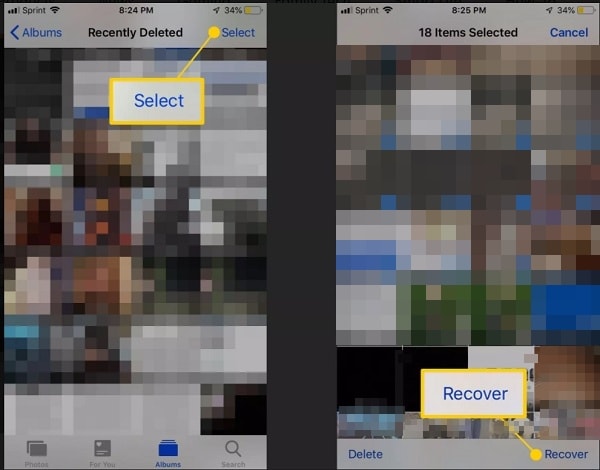
Metodo 2: ripristina le foto eliminate definitivamente da iCloud
Una delle cose migliori dei dispositivi iOS è che possono essere sincronizzati automaticamente con un account iCloud. Poiché gli utenti ottengono 5 GB di spazio libero su iCloud, spesso lo usano per mantenere un backup delle loro foto. Pertanto, se hai sincronizzato anche le tue foto con iCloud o hai un backup, puoi facilmente recuperare le foto cancellate dal tuo iPhone. Per sapere come recuperare le foto cancellate in modo permanente da iPhone tramite iCloud, segui questi passaggi.
- Se le tue foto sono state sincronizzate con iCloud, devi assicurarti che il tuo dispositivo abbia effettuato l’accesso allo stesso account.
- Successivamente, puoi semplicemente andare su Impostazioni> Foto e attivare l’opzione per Libreria foto iCloud e Condivisione foto iCloud.
- Oltre a ciò, puoi ulteriormente assicurarti che la sincronizzazione delle foto su Cellular Data sia abilitata sul tuo telefono.
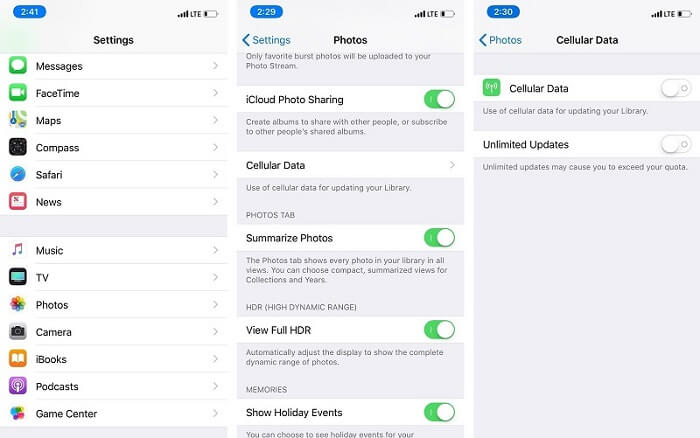
Nota importante: per ripristinare i dati da un backup iCloud
Nel caso in cui desideri recuperare le foto cancellate sul tuo iPhone da un backup iCloud esistente, devi ripristinare il telefono. Questo può essere fatto visitando le sue Impostazioni> Generali> Ripristina> Cancella tutto il contenuto e le impostazioni. Ora, quando il tuo telefono verrebbe riavviato, puoi eseguire la sua configurazione iniziale e scegliere di ripristinare i dati da un backup iCloud. Successivamente, puoi accedere allo stesso account iCloud e selezionare il backup da ripristinare sul dispositivo.
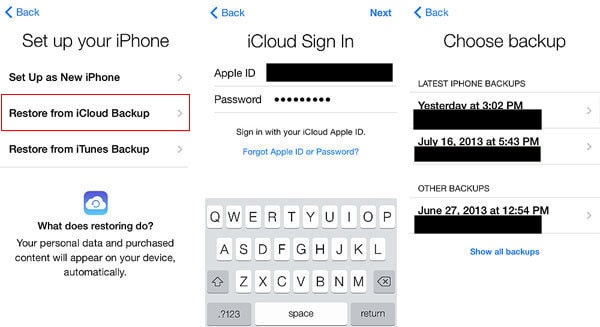
Parte 2: Come recuperare le foto cancellate da iPhone senza alcun backup?
Anche se non hai un backup precedente salvato da nessuna parte, puoi comunque ripristinare le foto cancellate dal tuo iPhone. Per recuperare le foto cancellate su iPhone, puoi utilizzare un’applicazione affidabile come DrFoneTool – Recupero dati (iOS). È noto per produrre risultati di posizione in tutti gli scenari come un iPhone formattato, perdita accidentale di dati, dispositivo corrotto, attacco di virus e così via.

DrFoneTool – Recupero dati (iOS)
La migliore alternativa a Recuva per il ripristino da qualsiasi dispositivo iOS
- Progettato con la tecnologia di recuperare file direttamente da iTunes, iCloud o telefono.
- Capace di recuperare i dati in scenari gravi come danni al dispositivo, crash del sistema o cancellazione accidentale di file.
- Supporta pienamente tutte le forme popolari di dispositivi iOS come iPhone XS, iPad Air 2, iPod, iPad ecc.
- Fornitura di esportare facilmente i file recuperati da DrFoneTool – Data Recovery (iOS) sul tuo computer.
- Gli utenti possono recuperare rapidamente tipi di dati selettivi senza dover caricare del tutto l’intero blocco di dati.
L’applicazione è nota per un alto tasso di recupero ed è considerata il primo strumento di recupero dati per iPhone. La parte migliore è che non è necessario eseguire il jailbreak del dispositivo per ripristinare le foto cancellate. Puoi recuperare foto, video, contatti, musica, documenti, ecc. e persino visualizzarli in anteprima in anticipo. Per sapere come recuperare le foto cancellate da iPhone senza un backup, puoi seguire questo tutorial di base.
Passaggio 1: seleziona ciò che desideri scansionare sul tuo iPhone
Innanzitutto, collega il tuo iPhone al computer utilizzando un cavo Lightning autentico e avvia lo strumento ‘Recupero dati’ dalla sua schermata di benvenuto.

Ora puoi andare all’opzione per recuperare i dati da un dispositivo iOS dalla barra laterale. Qui puoi selezionare manualmente ‘Foto’ o qualsiasi altro tipo di dati che desideri scansionare. Puoi scegliere ciò che desideri recuperare o semplicemente selezionare tutti i tipi di dati contemporaneamente.

Passaggio 2: attendere il completamento del processo di ripristino
Dopo aver fatto clic sul pulsante ‘Avvia scansione’, puoi semplicemente attendere un po’ per completare il processo. Cerca di non rimuovere il dispositivo connesso in mezzo e controlla l’avanzamento da un indicatore sullo schermo.

Passaggio 3: visualizza in anteprima e ripristina le foto eliminate
Al termine del processo di recupero, tutti i dati estratti verranno elencati in diverse categorie. Qui puoi scegliere di visualizzare solo i dati eliminati o tutti i file estratti. Infine, vai alla sezione ‘Foto’ per avere un’anteprima delle immagini recuperate. Puoi selezionare le immagini che preferisci e fare clic sul pulsante ‘Recupera’ per salvarle.

Parte 3: Come recuperare le foto cancellate da iPhone tramite iTunes?
Oltre a iCloud, puoi anche avvalerti dell’assistenza di iTunes per recuperare le foto cancellate dal tuo iPhone. Inutile dire che questo trucco funzionerà solo se hai un backup esistente del tuo iPhone archiviato su iTunes.
Metodo 1: ripristina direttamente un backup di iTunes (i dati esistenti andrebbero persi)
Se lo desideri, puoi utilizzare direttamente iTunes per ripristinare un backup esistente sul tuo dispositivo. L’unico inconveniente è che il processo cancellerà i dati esistenti sul tuo iPhone. Inoltre, l’intero backup verrebbe ripristinato e non è possibile selezionare ciò che si desidera recuperare. Se sei pronto a correre questo rischio, puoi ripristinare le foto cancellate sul tuo iPhone nel modo seguente.
- Basta collegare il tuo iPhone al computer utilizzando un cavo Lightning e avviare semplicemente una versione aggiornata di iTunes su di esso.
- Ora, seleziona semplicemente l’iPhone connesso dall’elenco dei dispositivi e vai alla sua scheda ‘Riepilogo’.
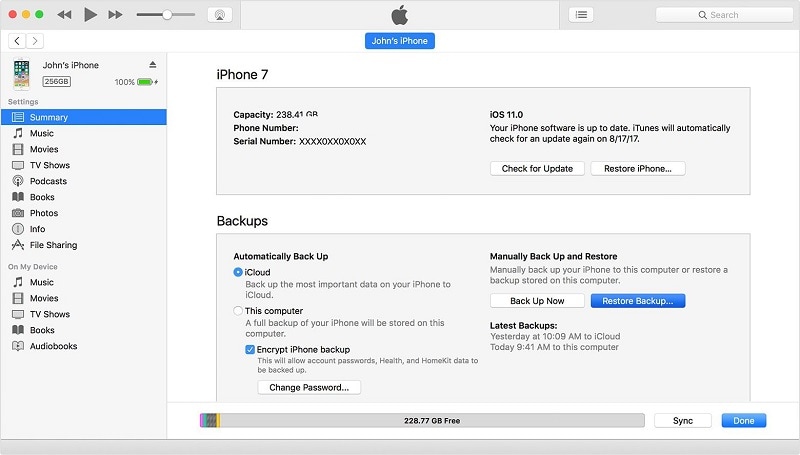
- Qui, vai alla scheda ‘Backup’ e fai semplicemente clic sul pulsante ‘Ripristina backup’ per recuperare le foto cancellate sul tuo dispositivo.
- Quando verrà avviata una nuova finestra pop-up, puoi fare clic sul menu a discesa e selezionare semplicemente il backup che desideri ripristinare sul tuo iPhone.
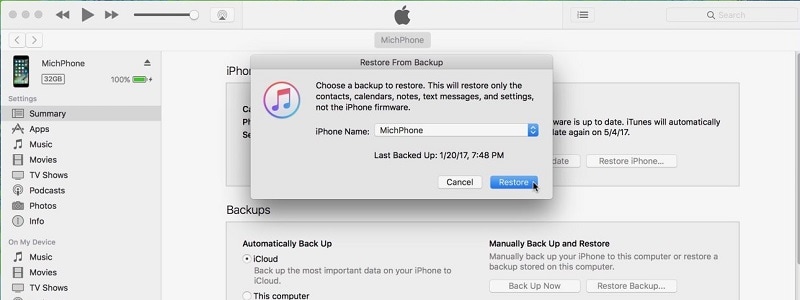
Metodo 2: ripristina selettivamente le foto cancellate da un backup di iTunes (nessuna perdita di dati)
Poiché il metodo precedente cancellerebbe i dati esistenti sul tuo iPhone, potresti non volerlo implementare. Non preoccuparti: puoi comunque ripristinare le foto cancellate da un backup di iTunes senza cancellare i dati sul tuo dispositivo. Per fare ciò, puoi avvalerti dell’assistenza di DrFoneTool – Data Recovery (iOS). L’applicazione intuitiva ti consentirà di selezionare qualsiasi backup di iTunes, visualizzare in anteprima i tuoi dati e ripristinare i tuoi file sul tuo dispositivo senza cancellare la sua memoria.
Passaggio 1: seleziona un backup di iTunes da ripristinare
All’inizio, puoi semplicemente collegare il tuo iPhone al sistema, avviare la funzione di recupero dati di DrFoneTool e selezionare l’opzione per ripristinare i dati da un backup di iTunes. Dall’elenco dei file di backup di iTunes archiviati, puoi semplicemente selezionare un’opzione preferita.

Passaggio 2: attendi che il backup di iTunes venga estratto
Dopo aver selezionato il backup di iTunes, puoi semplicemente aspettare un po’ e lasciare che l’applicazione estragga il contenuto dal file selezionato.

Passaggio 3: visualizza in anteprima e ripristina le foto eliminate
Questo è tutto! Ora puoi semplicemente visualizzare in anteprima i dati estratti dal backup di iTunes in diverse sezioni. Ad esempio, puoi andare alla sezione ‘Foto’ per visualizzare in anteprima le tue foto, selezionare le foto che preferisci e ripristinarle sul tuo iPhone.

Spero che dopo aver letto questa guida, sarai in grado di ripristinare le foto cancellate dal tuo iPhone. Come puoi vedere, ho escogitato soluzioni dettagliate su come recuperare le immagini cancellate con o senza backup. Puoi facilmente recuperare le foto cancellate dal tuo iPhone ripristinando un backup iCloud/iTunes esistente. Tuttavia, se non disponi di un backup precedente archiviato, un’applicazione come DrFoneTool – Recupero dati (iOS) può essere utilizzato per recuperare le foto cancellate in tutti gli scenari.
ultimi articoli

